分享excel2016制作经典收据模板的图文方法
最近不少伙伴咨询excel2016如何制作经典收据模板的操作 , 今天经验啦就带来了excel2016制作经典收据模板的图文方法 , 感兴趣的小伙伴一起来看看吧!
excel2016制作经典收据模板的图文方法

1、打开一个Excel工作簿,从第2行第2列开始,选择一个11*5单元格区域,设置外边框为红色 。
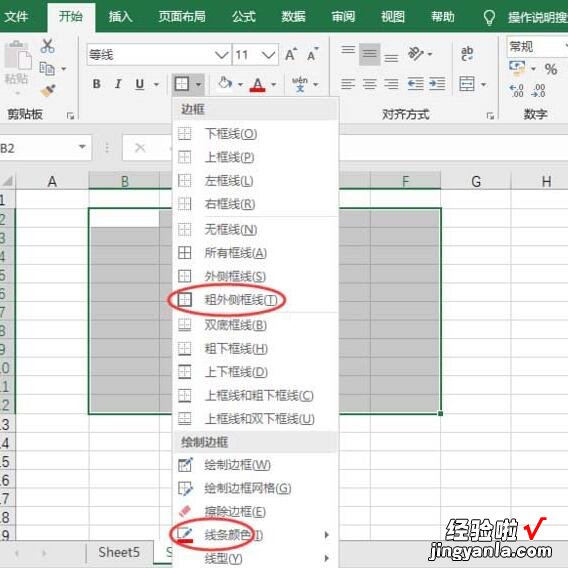
【分享excel2016制作经典收据模板的图文方法】
2、录入首行标题分别为:摘要、贷方科目(总账科目、明细科目)、金额、记账,调整一下单元格宽度,
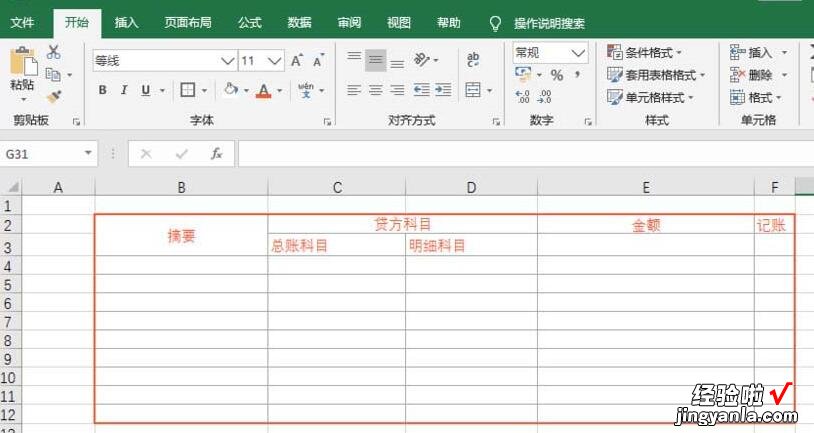
3、将金额单元格使用插入单元格的方式 , 拆分为11列,录入“亿千百十万千百十元角分”,调整一下单元格宽度,
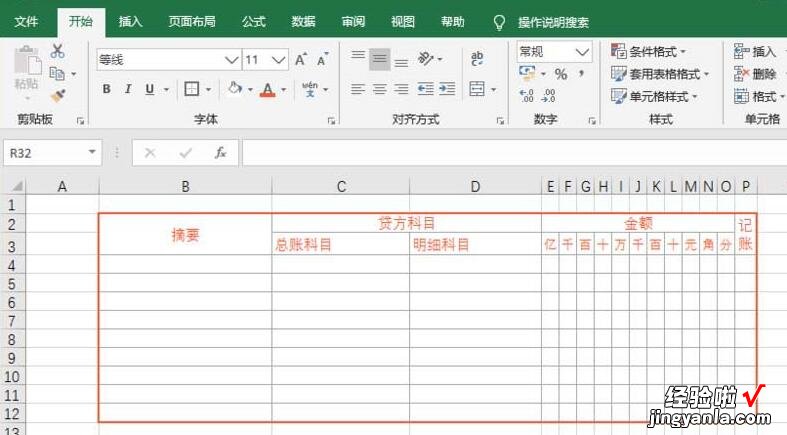
4、调整金额分列的边框样式,每三列加粗右边框,然后增加附件与合计,
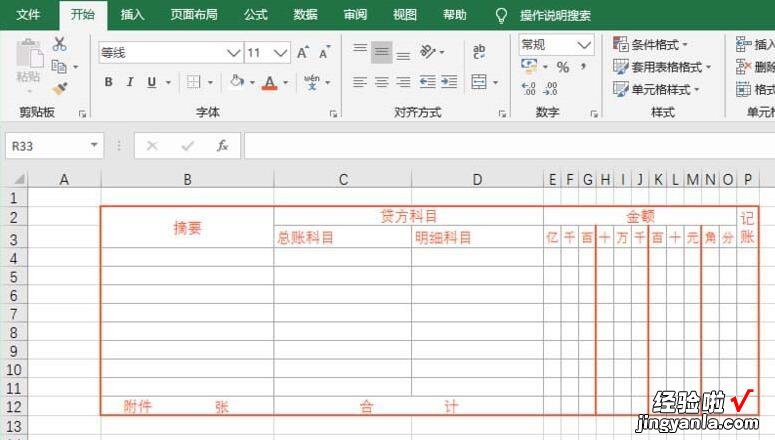
5、添加顶部收款凭证,以及借方科目、年月日等信息,
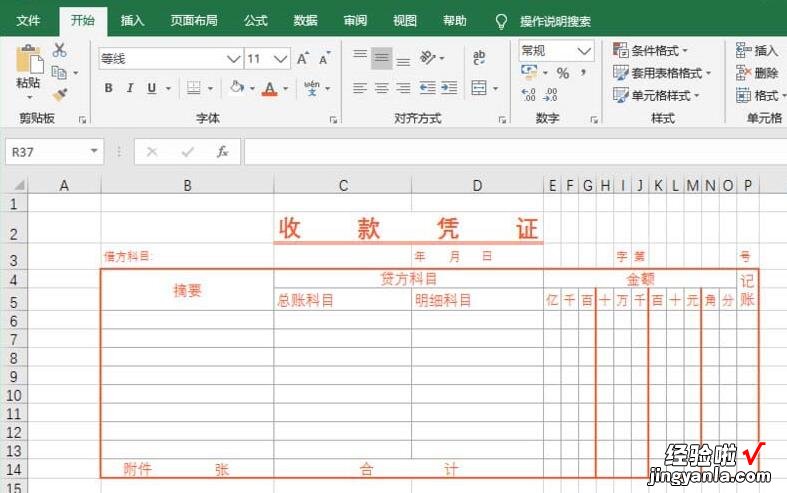
6、添加左侧收据所属公司,以及底部会计相关审核职位列表,
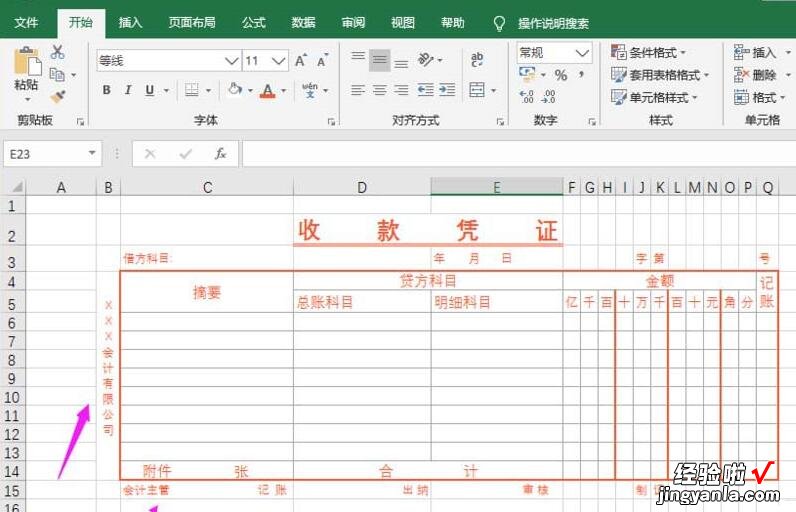
7、最后,进入菜单页面布局,将网格线的勾选去掉,经典收据表格完成 。
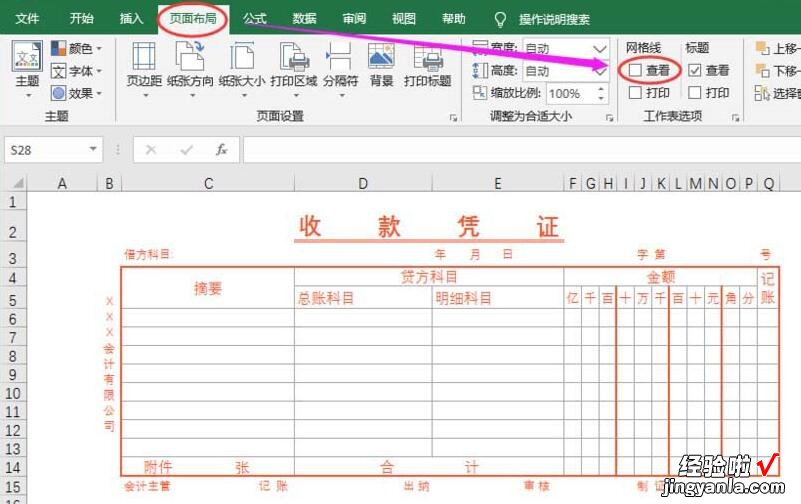
上面就是经验啦为大家带来的excel2016制作经典收据模板的图文教程,一起来学习学习吧 。相信是可以帮助到一些新用户的 。
